萬盛學電腦網 >> Excel教程 >> excel綜合 >> Excel怎麼自動統計學生成績?
Excel怎麼自動統計學生成績?
這個自動統計表可以自動統計最高分、最低分、總分、平均分、名次等數據信息,還可以根據自定條件以不同的顏色顯示分數。自動統計表做好以後還可以保存成模板,以便以後使用。文章末尾提供.xls文件供大家下載參考。
每到學期結束時,教師的一項重要工作就是要統計學生的成績,在電腦逐步普及的今天,我們就把這項繁雜的工作交給Excel去自動完成吧。
涉及函數:AVERAGE、COUNTIF 、IF、ISERROR、MAX、MIN、RANK、SUM
1、啟動Excel,同時選中A1至K1單元格,按“格式”工具條上的“合並及居中”按鈕,將其合並成一個單元格,然後輸入統計表的標題(參見圖1)。
(圖片較大,請拉動滾動條觀看)
2、根據統計表的格式,將有關列標題及相關內容輸入到相應的單元格中(參見圖1)。
3、選中J3單元格,輸入公式:=SUM(C3:I3),用於計算第一位學生的總分。
4、選中K3單元格,輸入公式:=RANK(J3,$J$3:$J$62),計算出第一位學生總分成績的名次(此處,假定共有60位學生)。
注意:如果將上述公式修改為:=COUNTIF($J$3:$J$62,">="&J3),同樣可以計算出第一位學生的名次。
2 5、同時選中J3和K3單元格,將鼠標移至K3單元格右下角的成“細十字”狀時(通常稱這種狀態為“填充柄”狀態),按住左鍵向下拖拉至K62單元格,完成其他學生的總分及名次的統計處理工作。
6、分別選中C63、C64單元格,輸入公式:=MAX(C3:C62)和=MIN(C3:C62),用於統計“語文”學科的最高分和最低分。
7、選中C65單元格,輸入公式:=IF(ISERROR(AVERAGE(C3:C62)),"",AVERAGE(C3:C62)),用於統計“語文”學科的平均分。
注意:直接用“=AVERAGE(C3:C64)”公式也可以計算平均分,但是,如果成績表中沒有輸入成績時,這一公式將顯示出一個錯誤的值,因此,我們用“ISERROR”函數來排除這一錯誤。
8、選中C66單元格,輸入公式:=SUM(C3:C62),用於統計“語文”學科的總分。
9、同時選中C63至C66單元格,用“填充柄”將上述公式復制到D63至J66單元格中,完成其它學科及總分的最高分、最低分、平均分和總分的統計工作。
至此,一個基本的成績統計表制作完成(參見xls文件下載),下面我們來進一步處理一下。
10、選中C3單元格,執行“格式、條件格式”命令,打開“條件格式”對話框(如圖2),按最左邊一個方框右側的下拉按鈕,在隨後出現的下拉列表中,選“公式”選項,並在右側的方框中輸入公式:=C3>=AVERAGE(C3:C62),然後按“格式”按鈕,打開“單元格格式”對話框,將字體顏色設置為“藍色”。
再按“添加”按鈕,仿照上面的操作,添加一個公式為“=C3
注意:經過這樣的設置後,當學生的“語文”成績大於或等於平均分時,顯示藍色,反之顯示紅色。

3 11、再次選中C3單元格,按“格式”工具條上的“格式刷”按鈕,然後在D3至J3單元格區域上拖拉一遍,將上述條件格式復制到相應的區域中,完成其他學科及總分的條件格式設置工作。
12、再一次選中C3單元格,打開“條件格式”對話框,將其中的兩項公式修改為:=C3>=AVERAGE($C$3:$C$62)和=C3

依照上面的操作,將D3至J3單元格的條件格式中的公式修改為絕對引用(添加“$”符號)。
注意:這樣做的目的,是為了將其條件格式,通過“格式刷”復制到下面的各單元格中。
13、同時選中C3至J3單元格,按“格式”工具條上的“格式刷”按鈕,然後在C4至J62單元格區域上拖拉一遍,將上述條件格式復制到相應的區域中,完成其他學生各科成績及總分的條件格式設置工作。
把學生的成績填入到表格中試試看,效果不錯吧。
如果你經常要統計學生的成績,我們將其保存為模板,方便隨時調用。
4 14、將工作表中的學生成績等內容刪除,執行“文件、保存(另存為)”命令,打開“另存為”對話框(如圖4),按“保存類型”右側的下拉按鈕,在隨後出現的下拉列表中,選“模板(*.xlt)”選項,然後給定一個名稱(如“成績統計”),按下保存按鈕。

15、以後需要統計成績時,啟動Excel,執行“文件、新建”命令,展開“新建工作簿”任務窗格(如圖5),點擊其中的“本機上的模板”選項,打開“模板”對話框,雙擊“成績統計”模板,即可新建一份新的成績統計表。
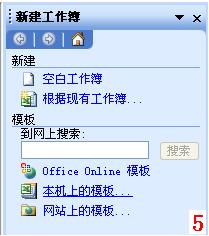
16、將學生的成績填入相應的單元格中,取名保存即可快速完成成績統計處理工作。



